ఆండ్రాయిడ్ ఫోన్లు మరియు టాబ్లెట్ల కోసం, మెమరీని శుభ్రపరచడానికి చాలా ఉచిత యుటిలిటీలు ఉన్నాయి, కానీ వాటిలో చాలా వరకు నేను సిఫారసు చేయను: వాటిలో చాలావరకు శుభ్రపరచడం అమలు చేయడం ఈ విధంగా అమలు చేయబడుతుంది, మొదట, ఇది ప్రత్యేక ప్రయోజనాలను అందించదు (అంతర్గత ఆహ్లాదకరమైన అనుభూతి తప్ప అందమైన సంఖ్యల నుండి), మరియు రెండవది, ఇది చాలా తరచుగా బ్యాటరీ యొక్క వేగవంతమైన ఉత్సర్గకు దారితీస్తుంది (Android త్వరగా విడుదలవుతుందని చూడండి).
గూగుల్ చేత ఫైళ్ళు (గతంలో ఫైల్స్ గో అని పిలుస్తారు), ఇది గూగుల్ నుండి వచ్చిన అధికారిక అనువర్తనం, ఇక్కడ రెండవ లోపం లేదు, మరియు మొదటి పాయింట్ ప్రకారం - సంఖ్యలు అంత ఆసక్తికరంగా లేనప్పటికీ, వినియోగదారుని తప్పుదారి పట్టించే ప్రయత్నం చేయకుండా సురక్షితంగా క్లియర్ చేయడం అర్ధమే. అనువర్తనం అంతర్గత మెమరీని శుభ్రపరచడం, అలాగే పరికరాల మధ్య ఫైళ్ళను బదిలీ చేయడం వంటి పనులతో Android కోసం ఒక సాధారణ ఫైల్ మేనేజర్. ఈ అనువర్తనం ఈ సమీక్షలో చర్చించబడుతుంది.
Google ద్వారా ఫైల్లలో Android నిల్వను శుభ్రం చేయండి
అనువర్తనం ఫైల్ మేనేజర్గా ఉంచబడినప్పటికీ, మీరు దాన్ని తెరిచినప్పుడు చూసే మొదటి విషయం (మెమరీని యాక్సెస్ చేయడానికి అనుమతులు ఇచ్చిన తర్వాత) మీరు ఎంత డేటాను క్లియర్ చేయవచ్చనే దాని గురించి సమాచారం.
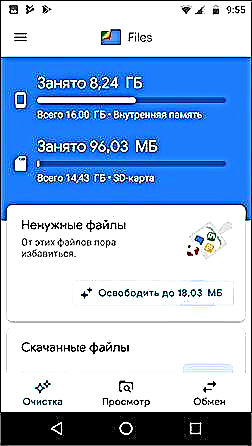
"క్లీనింగ్" టాబ్లో, ఎంత అంతర్గత మెమరీ ఉపయోగించబడుతుందనే సమాచారం మరియు SD కార్డ్లోని స్థలం గురించి సమాచారం అందుబాటులో ఉంటే, అలాగే శుభ్రపరిచే సామర్థ్యాన్ని మీరు చూస్తారు.
- అనవసరమైన ఫైల్లు - తాత్కాలిక డేటా, Android అప్లికేషన్ కాష్ మరియు ఇతరులు.
- డౌన్లోడ్ చేసిన ఫైల్లు - ఇంటర్నెట్ నుండి డౌన్లోడ్ చేయబడిన ఫైల్లు అవి అవసరం లేనప్పుడు డౌన్లోడ్ ఫోల్డర్లో పేరుకుపోతాయి.
- ఇది నా స్క్రీన్షాట్లలో కనిపించదు, కానీ నకిలీ ఫైళ్ళు ఉంటే, అవి శుభ్రపరచడం కోసం జాబితాలో కూడా కనిపిస్తాయి.
- "ఉపయోగించని అనువర్తనాలను కనుగొనండి" విభాగంలో, మీరు అటువంటి అనువర్తనాల కోసం శోధనను ప్రారంభించవచ్చు మరియు కాలక్రమేణా, మీరు వాటిని తొలగించే సామర్థ్యంతో ఎక్కువ కాలం ఉపయోగించని అనువర్తనాలు జాబితాలో ప్రదర్శించబడతాయి.
సాధారణంగా, శుభ్రపరిచే విషయంలో, ప్రతిదీ చాలా సులభం మరియు మీ Android ఫోన్కు హాని కలిగించలేమని దాదాపు హామీ ఇవ్వబడింది, మీరు దీన్ని సురక్షితంగా ఉపయోగించవచ్చు. ఇది కూడా ఆసక్తికరంగా ఉండవచ్చు: Android లో మెమరీని ఎలా క్లియర్ చేయాలి.
ఫైల్ మేనేజర్
ఫైల్ మేనేజర్ యొక్క సామర్థ్యాలను యాక్సెస్ చేయడానికి, "వీక్షణ" టాబ్కు వెళ్లండి. అప్రమేయంగా, ఈ టాబ్ ఇటీవలి ఫైల్లను, అలాగే వర్గాల జాబితాను ప్రదర్శిస్తుంది: డౌన్లోడ్ చేసిన ఫైల్లు, చిత్రాలు, వీడియోలు, ఆడియో, పత్రాలు మరియు ఇతర అనువర్తనాలు.

ప్రతి వర్గాలలో ("అప్లికేషన్" మినహా) మీరు సంబంధిత ఫైళ్ళను చూడవచ్చు, వాటిని తొలగించవచ్చు లేదా వాటిని ఏ విధంగానైనా పంచుకోవచ్చు (ఫైల్స్ అప్లికేషన్ ద్వారా పంపండి, ఇ-మెయిల్ ద్వారా, మెసెంజర్లో బ్లూటూత్ మొదలైనవి)
"అనువర్తనాలు" విభాగంలో, ఈ అనువర్తనాలను తొలగించగల సామర్థ్యం, వాటి కాష్ను క్లియర్ చేయడం లేదా Android లో అందించిన అప్లికేషన్ మేనేజ్మెంట్ ఇంటర్ఫేస్కు వెళ్లడం వంటి సామర్థ్యంతో మీరు ఫోన్లో అందుబాటులో ఉన్న మూడవ పక్ష అనువర్తనాల జాబితాను చూడవచ్చు (వాటిని తొలగించడం సురక్షితం).
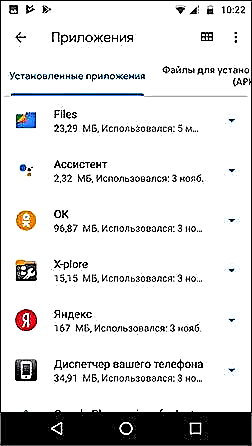
ఇవన్నీ ఫైల్ మేనేజర్ లాగా ఉండవు మరియు ప్లే స్టోర్లోని కొన్ని సమీక్షలు "సాధారణ అన్వేషకుడిని జోడించండి" అని చెబుతున్నాయి. వాస్తవానికి, ఇది ఉంది: వీక్షణ ట్యాబ్లో, మెను బటన్పై క్లిక్ చేయండి (కుడి ఎగువ భాగంలో మూడు చుక్కలు) మరియు "రిపోజిటరీలను చూపించు" పై క్లిక్ చేయండి. వర్గం జాబితా చివరిలో, మీ ఫోన్ లేదా టాబ్లెట్ యొక్క నిల్వ, ఉదాహరణకు, అంతర్గత మెమరీ మరియు SD కార్డ్ కనిపిస్తుంది.
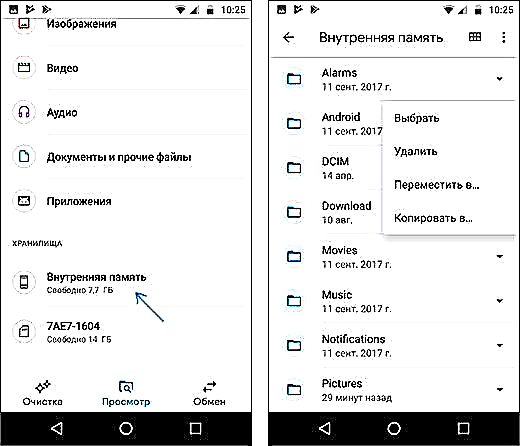
వాటిని తెరవడం ద్వారా, ఫోల్డర్లను నావిగేట్ చేయడం, వాటి విషయాలను వీక్షించడం, తొలగించడం, కాపీ చేయడం లేదా వస్తువులను తరలించడం వంటి సాధారణ ఫైల్ మేనేజర్కు మీరు ప్రాప్యత పొందుతారు.
మీకు అదనపు విధులు అవసరం లేకపోతే, అందుబాటులో ఉన్న సామర్థ్యాలు సరిపోయే అవకాశం ఉంది. కాకపోతే, Android కోసం ఉత్తమ ఫైల్ నిర్వాహకులను చూడండి.
పరికరాల మధ్య ఫైల్ భాగస్వామ్యం
మరియు అనువర్తనం యొక్క చివరి పని ఇంటర్నెట్ సదుపాయం లేని పరికరాల మధ్య ఫైళ్ళ మార్పిడి, అయితే ఫైల్స్ బై గూగుల్ అప్లికేషన్ రెండు పరికరాల్లోనూ ఇన్స్టాల్ చేయబడాలి.

ఒక పరికరంలో, "పంపించు" క్లిక్ చేయండి, మరొకటి - "స్వీకరించండి", ఆ తర్వాత ఎంచుకున్న ఫైల్లు రెండు పరికరాల మధ్య బదిలీ చేయబడతాయి, ఏవైనా ఇబ్బందులు తలెత్తవు.
సాధారణంగా, నేను అనువర్తనాన్ని సిఫారసు చేయగలను, ముఖ్యంగా అనుభవం లేని వినియోగదారుల కోసం. మీరు దీన్ని ప్లే స్టోర్ నుండి ఉచితంగా డౌన్లోడ్ చేసుకోవచ్చు: //play.google.com/store/apps/details?id=com.google.android.apps.nbu.files











